Šioje pamokoje bus aptariami keli skirtingi būdai, kaip ištaisyti minėtą problemą.
Kaip išspręsti „Windows 10 didelio procesoriaus naudojimo po atnaujinimo“ problemą?
Minėtą problemą galima išspręsti taikant nurodytus metodus:
- Perkraukite kompiuterį.
- Išjunkite nereikalingas paleisties programas.
- Užbaikite arba paleiskite procesus iš naujo.
- Iš naujo nustatykite „Windows“ energijos vartojimo planą.
- Išjungti SysMain.
- Pašalinkite nepageidaujamas programas.
- Paleiskite sistemos failų tikrintuvą.
1 sprendimas: iš naujo paleiskite kompiuterį
Pirmas ir svarbiausias didelio procesoriaus naudojimo problemos sprendimas yra iš naujo paleisti „Windows 10“. Dabar iš naujo paleiskite „Windows 10“, nes ši operacija uždarys visas programas ir gali pataisyti sugadintus sistemos failus.
Norėdami iš naujo paleisti „Windows 10“:
- Pirmiausia paspauskite „ Alt + F4 “ klavišus, tada pasirodys „ Išjunkite Windows “ iššokantis langas.
- pasirinkite ' Perkrauti “ ir paspauskite „ Gerai “ mygtukas:
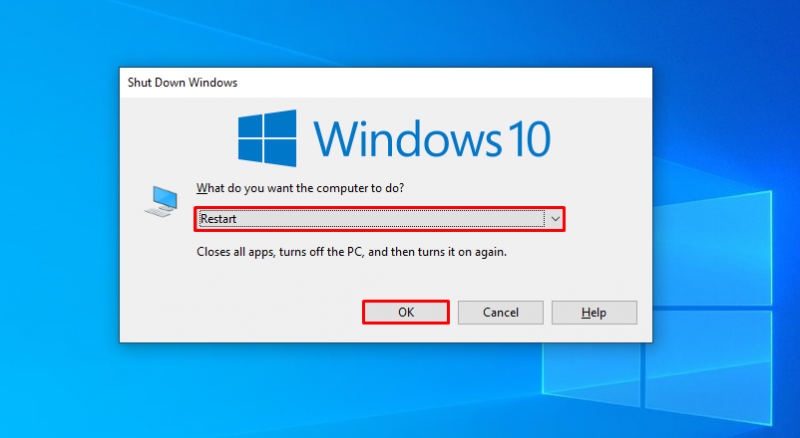
Tai iš naujo paleis „Windows 10“ ir išspręs problemą.
2 pataisymas: išjunkite nereikalingas paleisties programas
Kai įjungiate „Windows 10“, pradžioje kai kurios programos, pvz., IDM, „Torrent“ ir „Antivirus“, automatiškai paleidžiamos be jūsų žinios. Paleidus visas programas, „Windows 10“ mikčioja. Taigi, norėdami išspręsti šią problemą, išjunkite visas nereikalingas paleisties programas, nes tai sumažins procesoriaus naudojimą ir sutaupys vietos atminties kitoms programoms.
1 veiksmas: paleiskite užduočių tvarkyklę
Pirmiausia eikite į meniu Pradėti ir atidarykite „ Užduočių tvarkyklė ' iš jo:
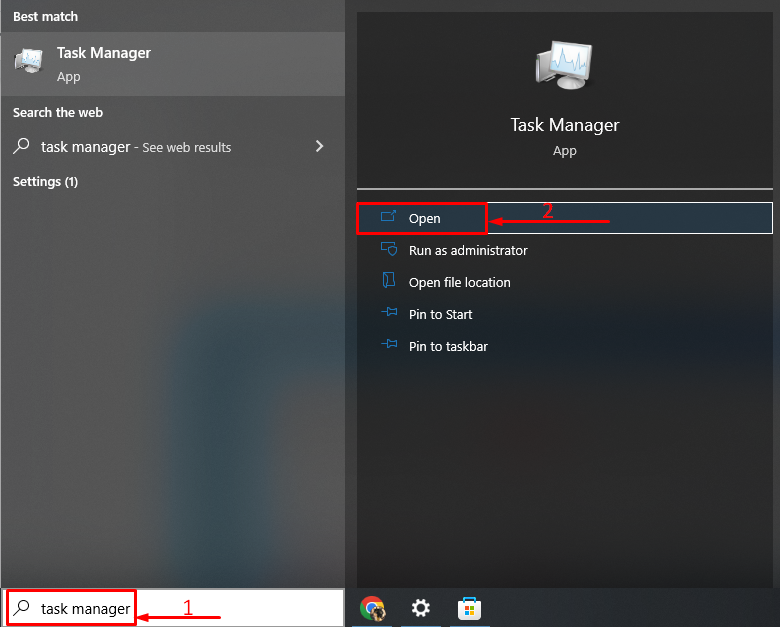
2 veiksmas: išjunkite paleisties programas
Perkelti į ' Pradėti “ segmentą, pasirinkite bet kurią užduotį, dešiniuoju pelės mygtuku spustelėkite ją ir suaktyvinkite „ Išjungti “:
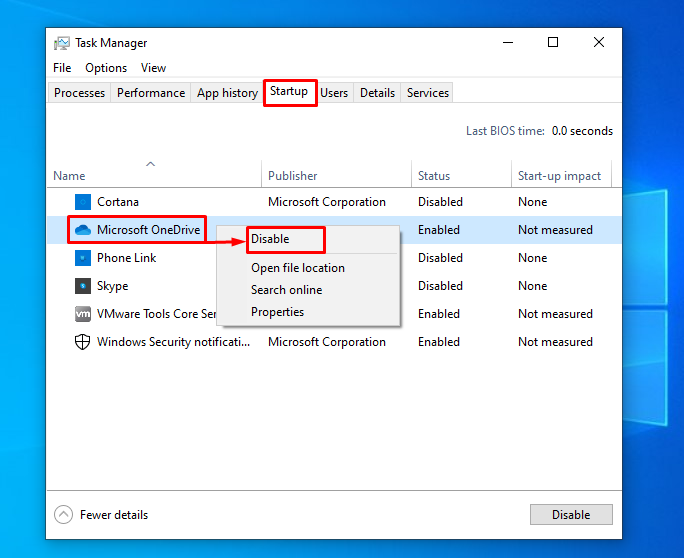
3 pataisymas: užbaikite arba paleiskite procesus iš naujo
Kartais žaisdami žaidimus ar naudodami kitą programinę įrangą galite pajusti, kad tam tikra programinė įranga ar procesas sparčiai auga link procesoriaus naudojimo. Tada užbaikite arba paleiskite procesą iš naujo naudodami „ Užduočių tvarkyklė ' naudingumas. Dėl šios priežasties eikite į „ Procesai “ skirtuką, dešiniuoju pelės mygtuku spustelėkite bet kurią užduotį ir pasirinkite „ Baigti užduotį “ pabaigai:
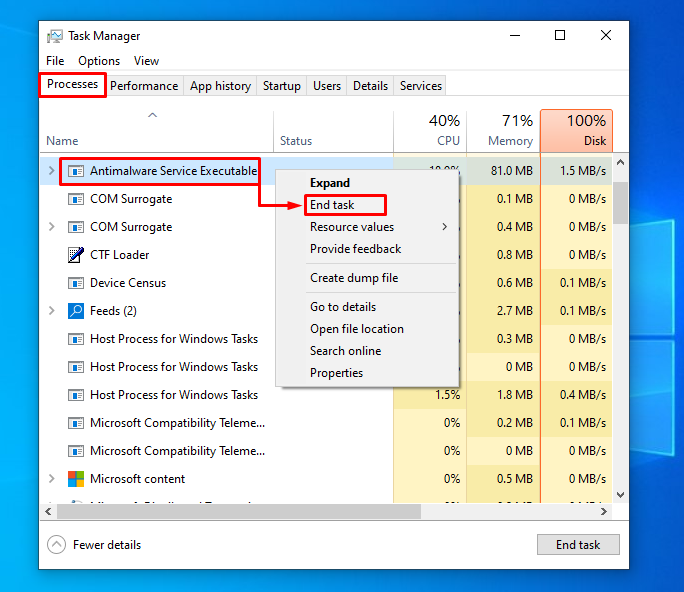
Pasirinkta užduotis bus nutraukta.
4 pataisymas: iš naujo nustatykite „Windows“ energijos vartojimo planą
Maitinimo parinktys taip pat turi didelę įtaką procesoriaus veikimui ir naudojimui. Todėl įjungus „ Didelis našumas “ režimas padidins procesoriaus naudojimą ir tiesiogiai paveiks našumą. Taigi, turime įjungti „ Subalansuota “ režimą, kad sumažintumėte papildomą procesoriaus naudojimo apkrovą.
1 veiksmas: paleiskite programą Vykdyti
Iš pradžių eikite į meniu Pradėti ir paleiskite „ Bėk “ programa:
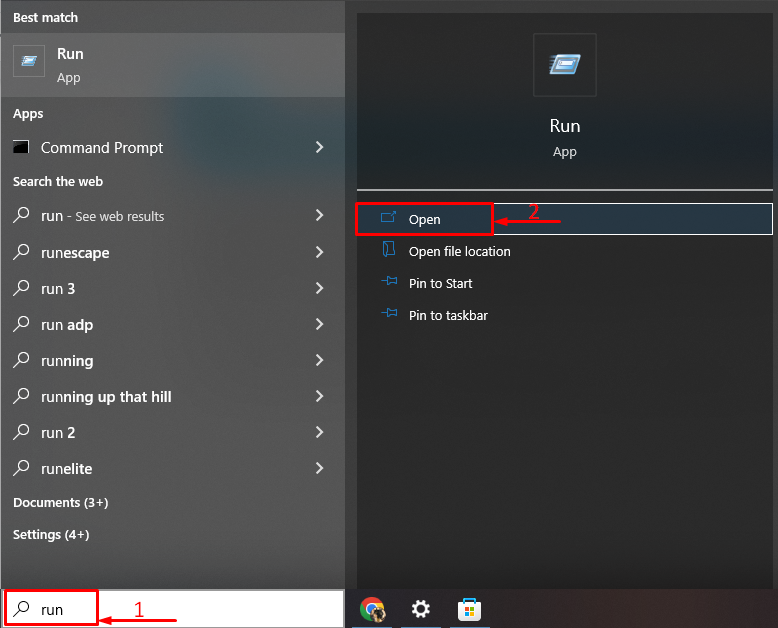
2 veiksmas: atidarykite maitinimo parinktis
Rašyti ' powercfg.cpl “ ir suaktyvinkite „ Gerai “ mygtukas:
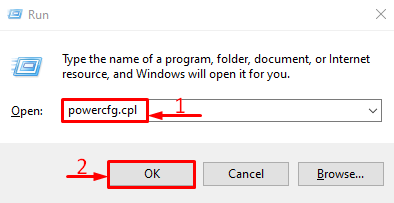
3 veiksmas: įjunkite subalansuotą režimą
pasirinkite ' Subalansuota (rekomenduojama) “ maitinimo režimas:
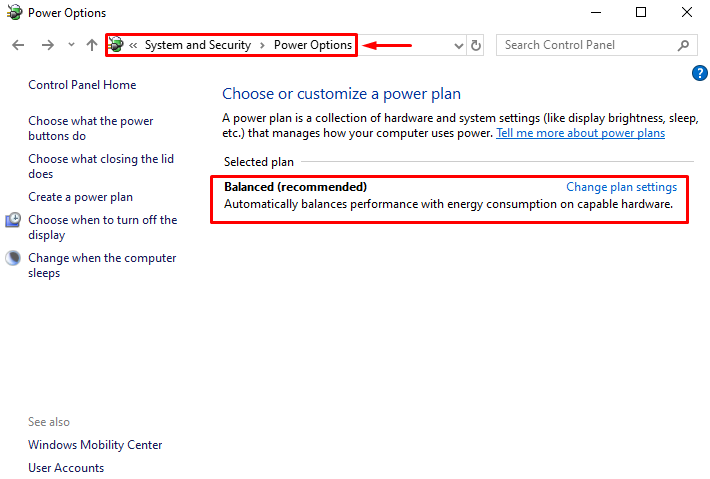
Maitinimo planas pakeistas į „Subalansuotą“ režimą.
5 pataisymas: išjunkite „SysMain“.
„SysMain“ (anksčiau žinomas kaip „SuperFetch“) yra labai išradinga funkcija. Jis sužino apie dažniausiai naudojamas programas ir iš anksto išsiunčia tas programas. Taigi, jie gali būti paleisti greičiau ir be jokio delsimo. Be to, „SysMain“ padidina procesoriaus naudojimą dėl savo išankstinio gavimo funkcijos. Taigi, turime jį išjungti.
1 veiksmas: nutraukite SysMain procesą
Dėl šios priežasties pirmiausia paspauskite „ CTRL + Shift + Esc “ visi klavišai atidaryti “ Užduočių tvarkyklė “. Perjungti į „ Procesai “ segmentą. Raskite ' SysMain “ paslaugą, pasirinkite ją ir spustelėkite „ Baigti užduotį “:
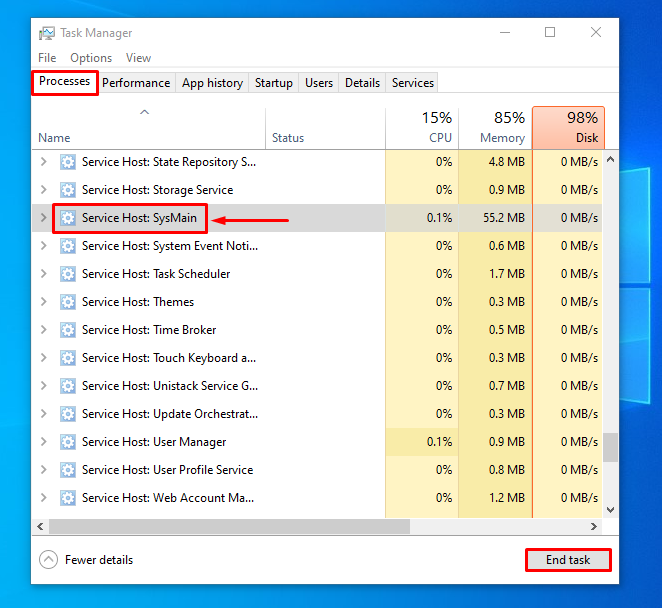
2 veiksmas: paleiskite paslaugų programą
Pirmiausia eikite į meniu Pradėti ir atidarykite „ Paslaugos ' iš ten:
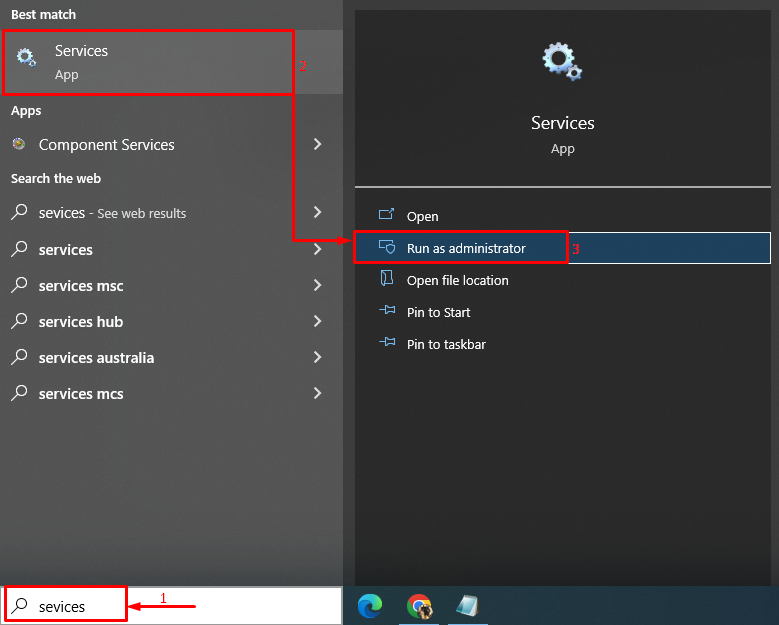
3 veiksmas: išjunkite „SysMain Service“.
Surask ' SysMain “ paslaugą ir suaktyvinkite „ Sustabdyti “ variantas:
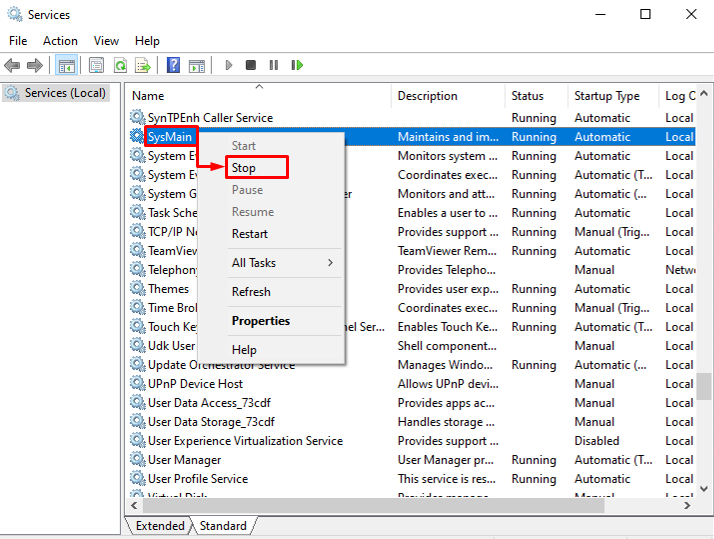
6 pataisymas: pašalinkite nepageidaujamas programas
Kuo daugiau programų įdiegta „Windows 10“, tuo didesnė procesoriaus naudojimo tikimybė. Norėdami išspręsti šią problemą, turime pašalinti programas, kurių nenaudojate dažniausiai.
1 veiksmas: paleiskite Run
Eikite į meniu Pradėti ir atidarykite „ Bėk “ programa:
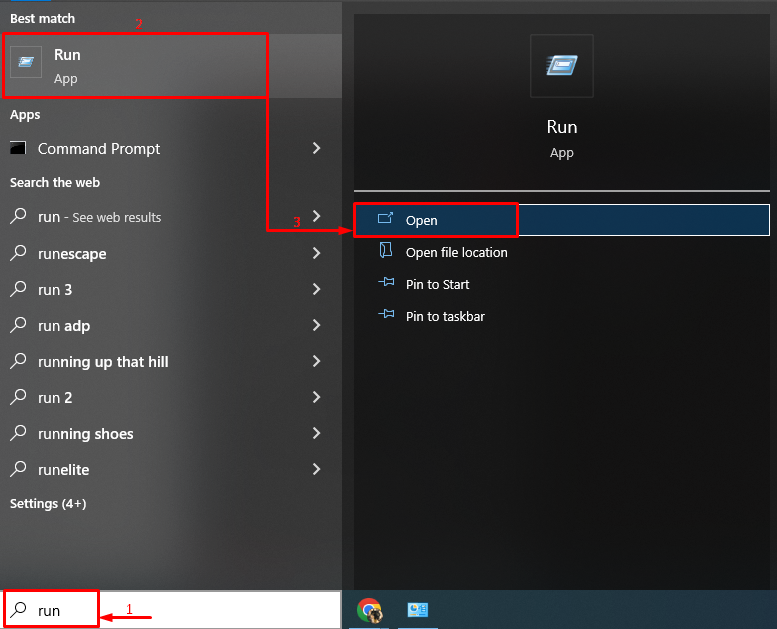
2 veiksmas: paleiskite programas ir funkcijas
Rašyti ' appwiz.cpl “ įvesties lauke ir spustelėkite „ Gerai “ mygtukas:
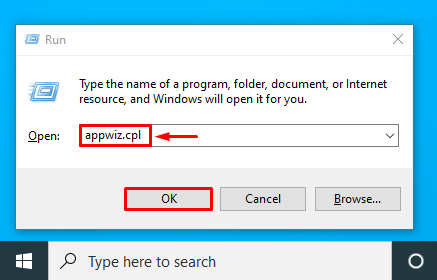
3 veiksmas: pašalinkite programą
Dešiniuoju pelės mygtuku spustelėkite bet kurią programą ir pasirinkite „ Pašalinkite “:
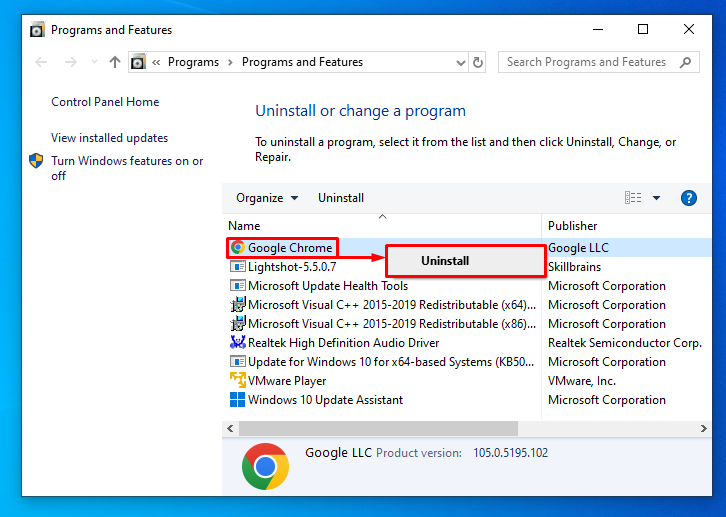
Tai pašalins programą iš „Windows“.
7 pataisymas: paleiskite sistemos failų tikrintuvą
Kartais „Windows 10“ sulėtėja arba naudoja didelį procesorių dėl kai kurių sugadintų ir pažeistų failų. Norėdami išspręsti konkrečią problemą, paleiskite „ Sistemos failų tikrintuvas “ įrankis, padedantis išspręsti problemas ir jų sprendimus.
1 veiksmas: paleiskite CMD
Perjunkite į meniu Pradėti ir atidarykite ' Komandinė eilutė ' iš jo:
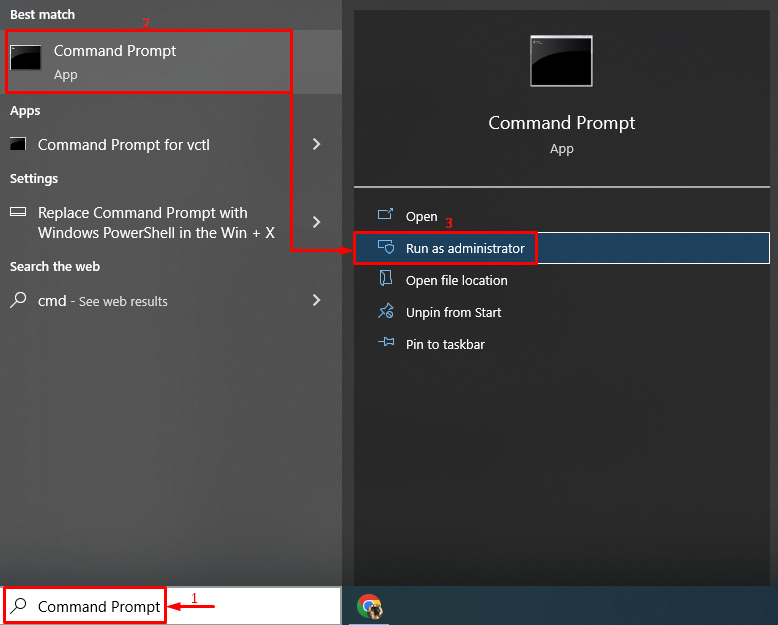
2 veiksmas: paleiskite sfc nuskaitymą
Parašykite ir vykdykite žemiau esančią kodo eilutę, kad pradėtumėte sfc nuskaitymą:
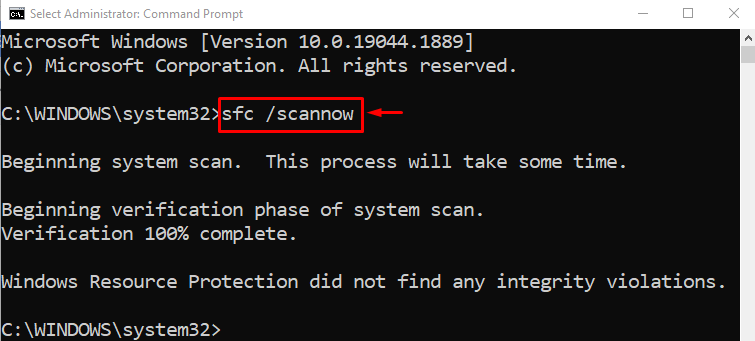
SFC nuskaitymas buvo sėkmingai atliktas ir tikrai sumažins didelį procesoriaus naudojimą.
Išvada
„ Didelis „Windows 10“ procesoriaus naudojimas po atnaujinimo “ problemą galima išspręsti keliais būdais. Šie metodai apima „Windows“ paleidimą iš naujo, paleisties programų išjungimą, sistemos failų taisymą, tam tikrų procesų paleidimą iš naujo, „Windows“ maitinimo plano nustatymą iš naujo, „SysMain“ išjungimą arba nepageidaujamų programų pašalinimą. Šiame įraše pateikti keli būdai, kaip išspręsti aptartą didelio procesoriaus naudojimo problemą.